 Le Chromecast est la clé HDMI la plus connue, car elle permet de recevoir des flux multimédia depuis n'importe quel smartphone, tablette et PC connectés au même réseau Wi-Fi, sans nécessairement dépendre d'un système d'exploitation à mettre à jour ou d'applications dédiées à installer à l'intérieur ce.
Le Chromecast est la clé HDMI la plus connue, car elle permet de recevoir des flux multimédia depuis n'importe quel smartphone, tablette et PC connectés au même réseau Wi-Fi, sans nécessairement dépendre d'un système d'exploitation à mettre à jour ou d'applications dédiées à installer à l'intérieur ce.En fait, il agit comme un récepteur sans fil, vous pouvez donc regarder le contenu multimédia des applications prises en charge à la télévision. Si, par contre, nous ne savons pas comment l'utiliser avec un PC, dans ce guide, nous vous montrerons comment regarder des vidéos, séries et films stockés sur votre PC via Chromecast sur TV, en recommandant les meilleurs programmes et services capables d'indexer les contenus vidéo sur notre disque dur et de les envoyer au Chromecast même convertis (en cas d'incompatibilité avec certains codecs audio ou vidéo).
Regardez des vidéos et des films en streaming depuis votre PC sur un téléviseur avec Chromecast
Après avoir lu tous les chapitres présents ci-dessous, nous pourrons tirer le meilleur parti du Chromecast dans n'importe quel scénario d'utilisation, même si nous voulons visionner un film stocké localement (généralement aux formats AVI, MP4 et MKV) ou diffuser en direct TV préférée sur une page Internet.Regardez des vidéos en streaming sur le Web à la télévision
C'est la fonction la plus appréciée et la plus demandée du Chromecast : on peut visualiser les contenus multimédias présents sur les pages Web sur le téléviseur.Pour y parvenir, il suffit d'installer le navigateur Google Chrome sur votre ordinateur, de le démarrer, de visiter la page contenant la vidéo ou le live stream à visionner sur TV, de cliquer sur le menu en haut à droite avec les trois points, d'appuyer sur faisceau et sélectionnez le nom Chromecast dans la liste.
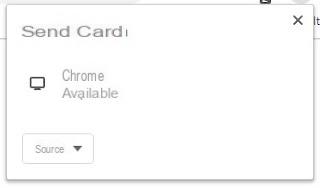
L'intégralité de l'onglet du navigateur sera visible sur le téléviseur où le Chromecast est présent, y compris la vidéo ou le streaming en direct (l'audio inclus dans le contenu multimédia sera également envoyé); pour profiter de tout l'écran du téléviseur, il suffit d'appuyer sur le bouton Plein écran présent sur toutes les vidéos du Web.
Regardez des vidéos en streaming à partir de programmes et d'applications Windows 10 sur votre téléviseur
Si le contenu multimédia que nous voulons lire est affiché dans un programme ou une application Windows 10, nous pouvons diffuser l'intégralité de l'écran de notre ordinateur en utilisant toujours le navigateur Google Chrome.Nous démarrons Chrome sur l'ordinateur, ouvrons le menu en haut à droite, appuyez sur le menu faisceau et, dans le menu déroulant Sources, sélectionnez l'élément Caster le bureau.
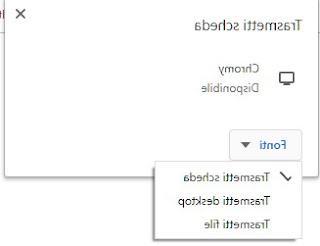
L'écran entier de notre PC sera affiché sur le téléviseur, afin que nous puissions voir la vidéo ou le flux en direct (avec l'audio associé) dessus. Le fonctionnement est similaire à Miracast, dont nous avons parlé dans notre guide sur la façon dont Projetez Windows 10 sur TV avec Miracast (connexion sans fil à l'écran).
Regarder des vidéos informatiques à la télévision via le serveur
Si nous avons des films ou des épisodes de séries télévisées enregistrés sur le disque de l'ordinateur, nous pouvons les transmettre au Chromecast et à son téléviseur à l'aide du serveur multimédia Plex.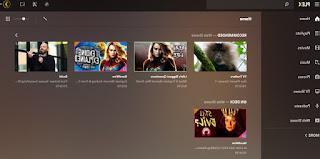
Une fois le serveur ajouté à l'ordinateur, il suffit de lancer la page de configuration (via navigateur), d'indiquer les dossiers à indexer et leur contenu et d'attendre le temps nécessaire à la création de la base de données avec toutes les informations sur les films et séries TV à condition de.
Il ne nous reste plus qu'à installer le Plex sur Android ou iPhone/iPad, démarrez-le et attendez la connexion au serveur Plex nouvellement créé ; une fois lancé, appuyez sur le symbole Cast dans l'application en haut à droite et choisissez le contenu à lire.
Pour en savoir plus sur l'utilisation de Plex, nous vous recommandons de lire également le nôtre Guide complet de Plex, le lecteur multimédia avec transcodage actif.
Comme alternative à Plex, nous pouvons utiliser Videostream, une application à installer sur un PC Windows sur lequel il agit comme un serveur.
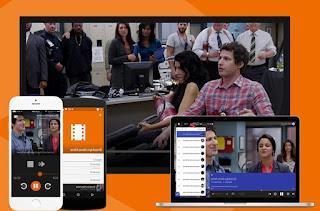
Le programme doit être lancé depuis le menu Démarrer ou depuis le bureau Windows et vous permet d'indexer les dossiers multimédia que nous voulons voir sur Chromecast et fonctionne avec tous les formats vidéo, y compris Fichiers AVI et MKV.
Une fois les contenus indexés, il suffit d'installer l'application Vidéostream pour Android et pour iPhone/iPad, faites la connexion avec le serveur créé il y a peu de temps et appuyez sur le symbole Cast en haut à droite, vous pourrez ainsi choisir le Chromecast pour envoyer nos vidéos, nos films et nos séries TV.
Comme alternatives aux serveurs, nous pouvons utiliser des lecteurs compatibles Chromecast ; parmi ceux-ci nous signalons Joueur de soda (également capable de prendre en charge la vidéo en streaming à partir du lien AceStream, Sopcast et Torrent) et le célèbre VLC.
Regardez des vidéos informatiques à la télévision via DLNA
Si nous avons installé un serveur DLNA sur notre ordinateur pour indexer les contenus et les rendre disponibles sur le réseau, nous pouvons les visualiser sur Chromecast en installant l'application sur notre smartphone ou tablette LocalCast, disponible pour Android et pour iPhone/iPad.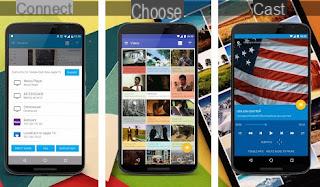
Une fois installé, il suffit d'ajouter le serveur DLNA sur le réseau, de se connecter au Chromecast à l'aide du symbole Cast en bas à droite et de choisir la vidéo à visionner.
Par rapport aux serveurs vus précédemment, ici il n'est pas disponible pour profiter du transcodage des formats audio et vidéo incompatibles : on peut lire des fichiers avec des codecs sans problème MP4 (audio et vidéo) ou vidéo MP4 avec audio MP3 o AAC (L'audio AC-3 n'est pas pris en charge).
Si une vidéo de notre collection n'est pas compatible, nous pouvons la convertir en lisant notre guide sur la façon dont Convertir une vidéo en MP4.
conclusions
Ce que nous vous avons montré, ce sont les meilleures méthodes pour diffuser des vidéos sur ordinateur à l'aide de Chromecast, afin que vous puissiez profiter de votre collection de films et de vidéos stockées sur le disque dur de votre ordinateur, même sur le téléviseur du salon ou de la chambre.Pour apprendre d'autres astuces Chromecast utiles, nous vous recommandons de lire notre guide sur la façon dont Transformez n'importe quel téléviseur en Smart TV avec Chromecast.
Si, en revanche, nous recherchons des alternatives valables au Chromecast, nous pouvons visualiser les appareils présents dans notre guide pour Alternatives Chromecast pour regarder du contenu Web à la télévision.
Regardez des vidéos et des films en streaming depuis votre PC sur un téléviseur avec Chromecast


























